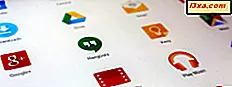
Qualquer pessoa que possua um smartphone tem pelo menos alguns aplicativos que eles gostam e usam. No entanto, também baixamos e instalamos aplicativos que queremos testar ou aplicativos que usamos por um tempo, depois do qual esquecemos que eles existem em nossos smartphones. Se você tiver um iPhone ou iPad e seu espaço de armazenamento for limitado, convém ficar de olho nos aplicativos que você usa e nos que usa. Como todos sabemos, se você não fizer isso, o número de aplicativos em nossos smartphones poderá aumentar rapidamente, sem deixar espaço para outras coisas, como fotos de férias. Aqui está como desinstalar ou excluir, alguns dos aplicativos que você não usa, do seu iPhone ou iPad:
NOTA: Este guia aplica-se ao iOS 11.4 e foi criado usando um iPhone SE. Se você estiver usando uma versão diferente do iOS, um iPad ou um modelo de iPhone diferente, nossas capturas de tela poderão ser um pouco diferentes do que você vê na tela, mas as etapas envolvidas devem ser semelhantes.
Método 1. Desinstalar aplicativos do seu iPhone ou iPad usando sua tela inicial
Esse é o método mais rápido e fácil de desinstalar aplicativos de um iPhone ou iPad. No seu dispositivo, vá para a tela inicial e localize o aplicativo do qual você deseja se livrar. Em seguida, toque e segure por um tempo curto.
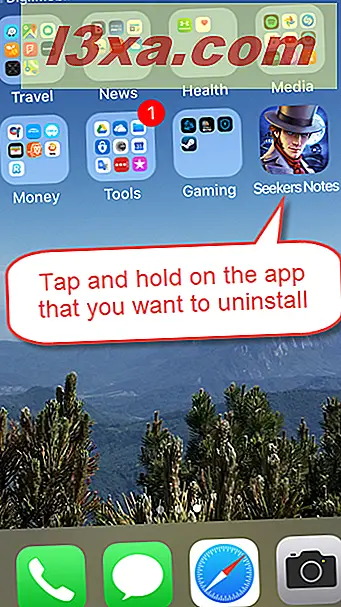
Quando você faz isso, todos os ícones na tela começam a mexer. Além disso, cada aplicativo que você pode desinstalar recebe um pequeno botão "X" no canto superior esquerdo. Toque no botão "X" no aplicativo que você deseja excluir.
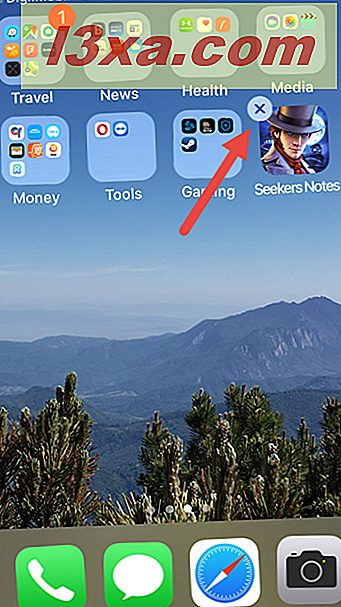
Seu iPhone ou iPad agora pergunta se você tem certeza de que deseja desinstalar o aplicativo. Se você não mudou de ideia, toque em Excluir e o aplicativo desapareceu. Caso contrário, toque em Cancelar .
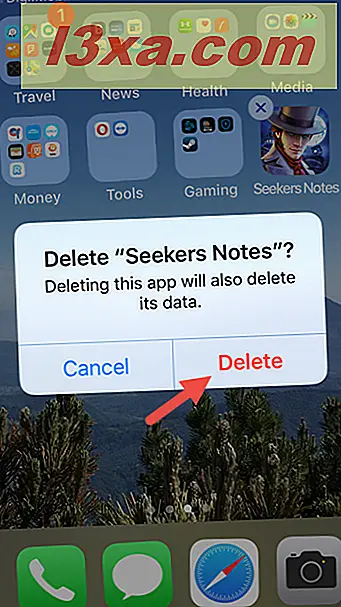
Método 2. Desinstalar aplicativos do seu iPhone ou iPad usando as configurações
Você também pode usar o aplicativo Configurações para desinstalar aplicativos de um iPhone ou iPad. Vá para a tela inicial e toque no ícone " Configurações ".
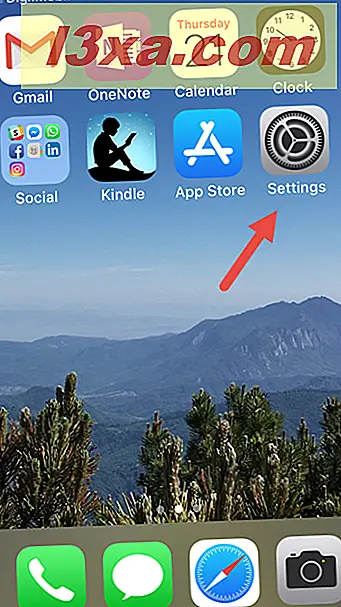
No aplicativo Configurações, toque na entrada Geral .
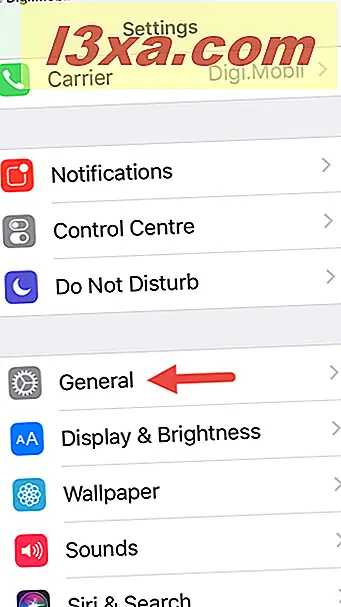
Em seguida, toque em iPhone Storage (ou iPad Storage ).
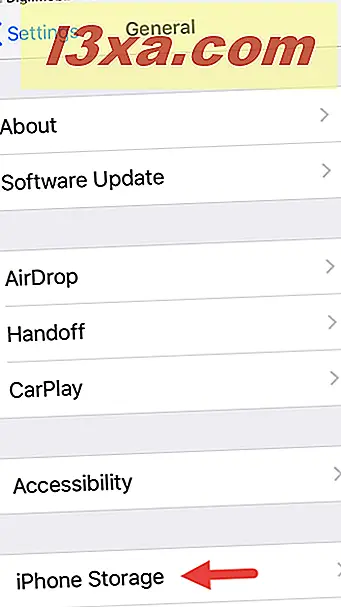
Na tela Armazenamento do iPhone, seu smartphone informa quanto espaço cada aplicativo ocupa.
Desloque-se até encontrar a aplicação que pretende desinstalar e toque nela.
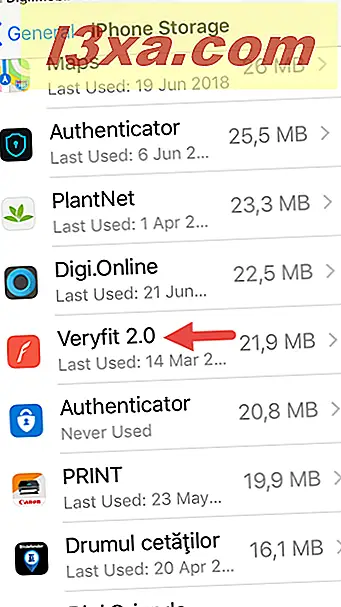
Na tela de armazenamento do aplicativo, há um botão chamado "Excluir aplicativo" . Toque nele.
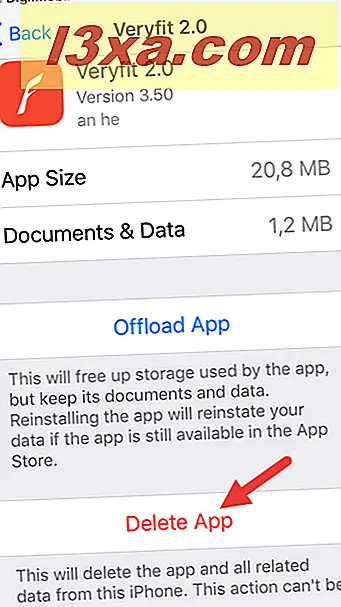
Seu dispositivo pede que você confirme que deseja excluir esse aplicativo. Toque em "Excluir App" mais uma vez, e esse aplicativo é imediatamente desinstalado.
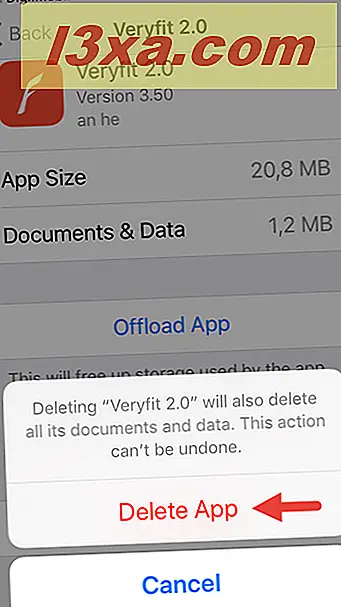
Método 3. Desinstalar aplicativos do seu iPhone ou iPad usando o iTunes 12.6.3
A última versão do iTunes, 12.7, não permite ver ou gerenciar os aplicativos encontrados no seu iPhone. No entanto, a versão anterior - iTunes 12.6.3 - oferece esses recursos. Felizmente, você pode fazer o download e instalá-lo no seu PC com Windows e usá-lo para desinstalar aplicativos do seu iPhone ou iPad.
Se você quiser baixar o iTunes 12.6.3, use estes links diretos oficiais:
- iTunes 12.6.3 para Windows de 64 bits
- iTunes 12.6.3 para Windows de 32 bits
Depois de instalar o iTunes 12.6.3 no seu PC com Windows, abra-o e conecte seu iPhone ou iPad ao computador, usando o cabo USB. Aguarde alguns instantes até o seu PC estabelecer a conexão. Em seguida, no iTunes, procure o pequeno ícone que representa seu iPhone ou iPad, na área superior esquerda da janela.
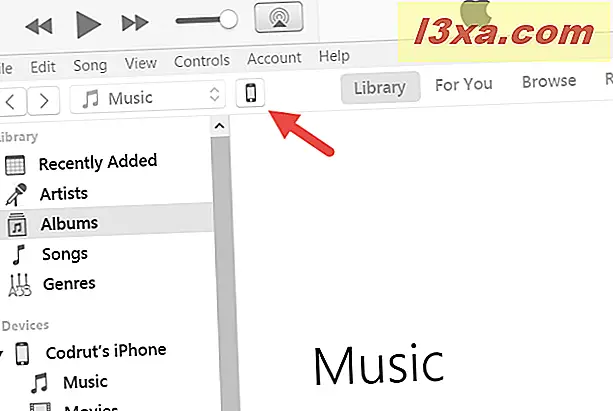
Na barra lateral esquerda, clique ou toque na entrada Aplicativos .
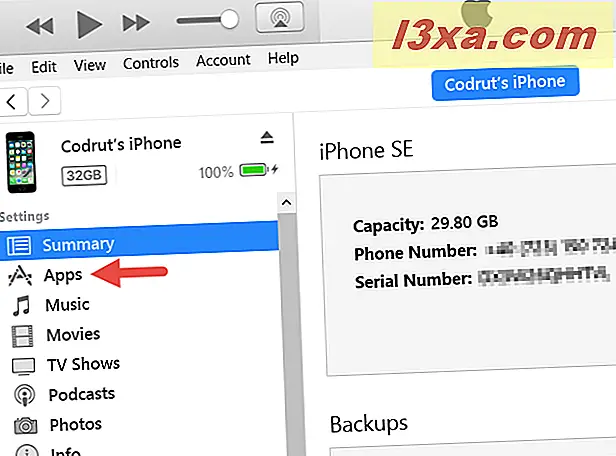
No lado direito da janela, o iTunes carrega imagens interativas das telas iniciais e pastas de aplicativos do seu iPhone ou iPad.
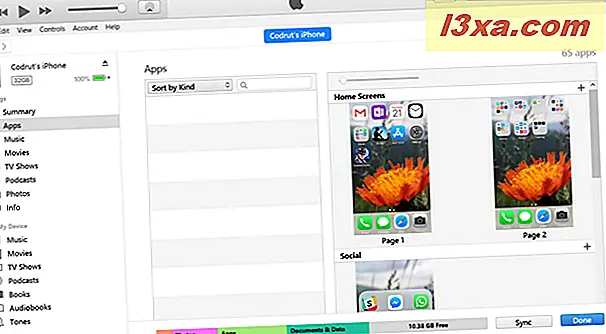
Clique duas vezes ou toque duas vezes na tela inicial ou na pasta do aplicativo em que o aplicativo que você pretende desinstalar está localizado. Isso oferece uma visão mais ampla da tela inicial ou da pasta do aplicativo.
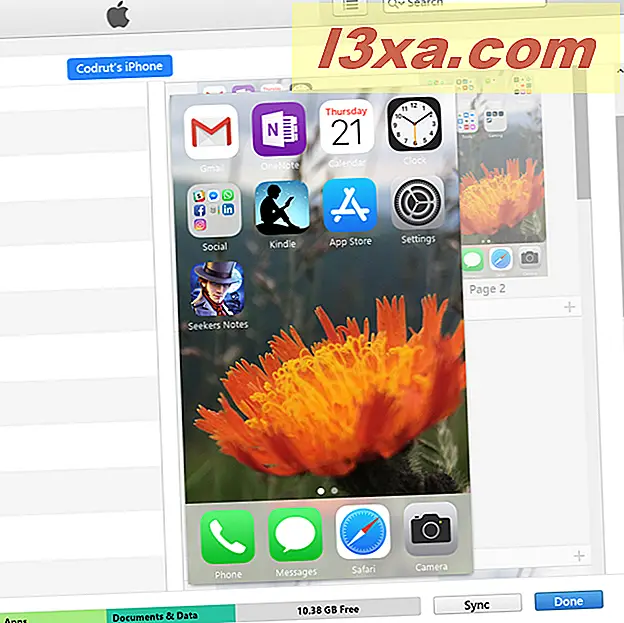
Passe o cursor do mouse sobre o aplicativo que você deseja desinstalar e você verá um pequeno ícone "X" sendo exibido no canto superior esquerdo do aplicativo.
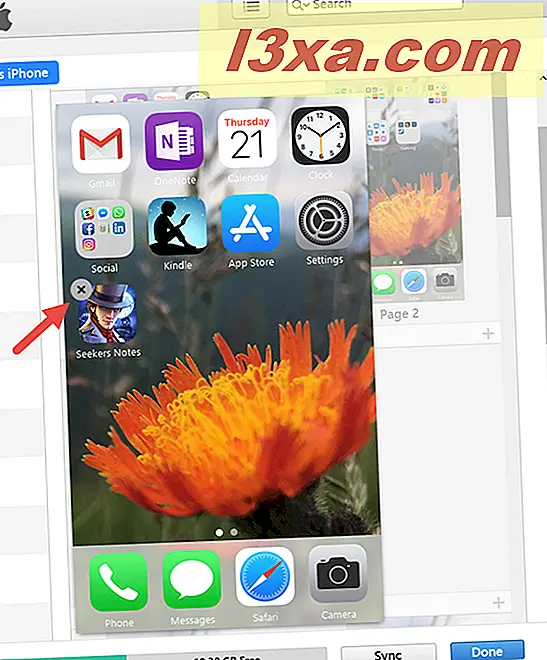
Toque no botão "X" e o ícone do aplicativo é removido da tela. Se você quiser excluir mais aplicativos, poderá repetir o processo.
Quando estiver pronto, você também deve aplicar as alterações. Para fazer isso, você também deve clicar ou tocar no botão Aplicar no canto inferior direito da janela do iTunes.

Em seguida, o iTunes pergunta se você tem certeza de que deseja remover o (s) aplicativo (s) do seu iPhone ou iPad. Clique ou toque em Remover se você fizer isso e os aplicativos serão desinstalados imediatamente.
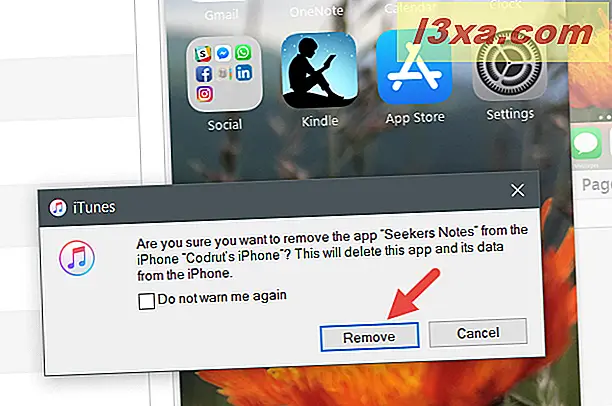
Como você exclui aplicativos no seu iPhone ou iPad?
Estes são os três métodos que sabemos para desinstalar aplicativos de um iPhone ou iPad. Você conhece os outros também? Você tem um método preferido que você recomendaria a outras pessoas? Se você fizer isso, por favor, compartilhe-os na seção de comentários abaixo.



